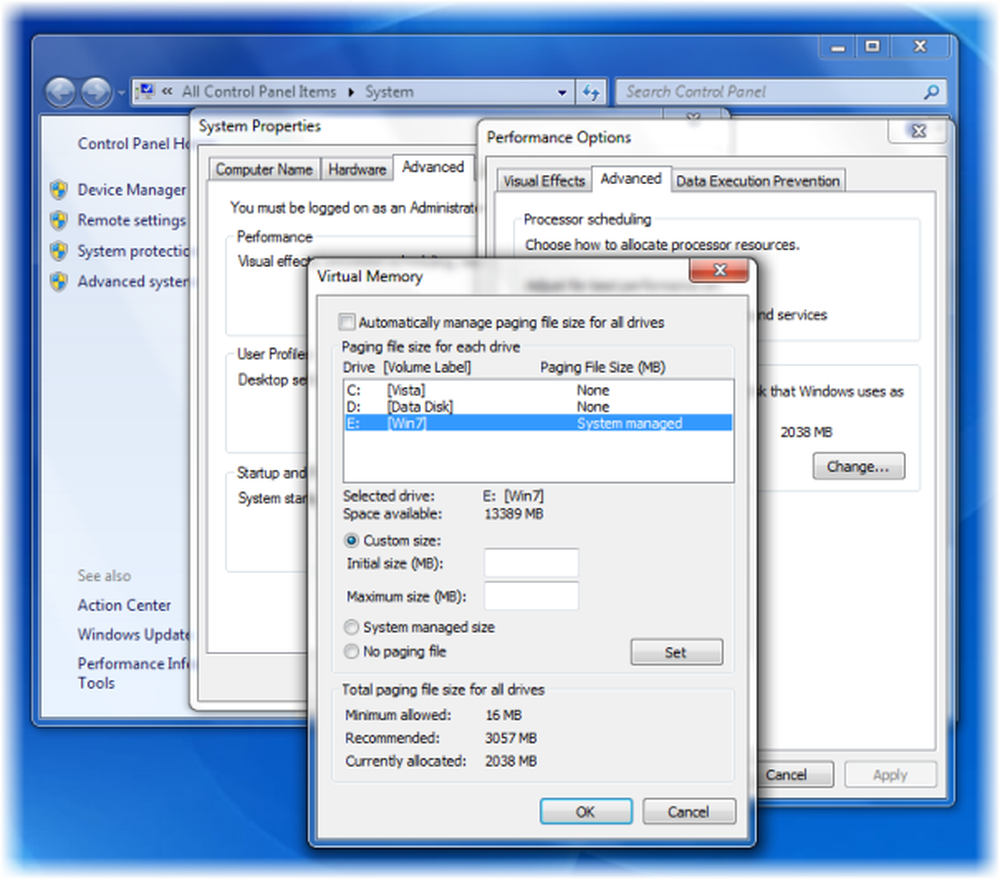No se pudo guardar la clave de recuperación en este error de ubicación para BitLocker

Recientemente, hablamos de Microsoft BitLocker Administration and Monitoring. Esta tecnología es pionera en el cifrado de unidades a nivel organizativo. Sin embargo, a veces puede tener problemas para guardar la clave de recuperación mientras usa BitLocker característica. En algunos escenarios, usted puede encontrar Su clave de recuperación no se pudo guardar en esta ubicación. Por favor, elija una ubicación diferente error.

No importa; La opción que elija de entre las disponibles que se muestran arriba, puede resultar en el mismo error. Ahora que las tres opciones están dando el mismo error, simplemente no podrá completar el proceso de cifrado de la unidad. Esta publicación le dirá cómo solucionar este problema.
BitLocker: su clave de recuperación no se pudo guardar en esta ubicación
1. prensa Tecla de Windows + R combinación y poner gpedit.msc en correr caja de diálogo.
2. En el panel izquierdo navega a:
Configuración del equipo -> Plantillas administrativas -> Componentes de Windows -> Cifrado de unidad BitLocker -> Unidades del sistema operativo


4. En la ventana mostrada arriba, haga clic en Habilitado En primer lugar, y ahora asegúrate de que Permitir opción de agente de recuperación de datos está chequeado. Cuando hayas terminado, haz clic en Aplicar seguido por DE ACUERDO.
5. Si tu dispositivo es pizarra; entonces necesitas Habilitar ajuste Habilitar el uso de la autenticación BitLocker que requiere una entrada de teclado de prearranque en las pizarras también de la misma manera que se hizo anteriormente:

Ahora cierra el Editor de políticas de grupo local; Reinicie la máquina y su problema ya debería estar solucionado. Eso es!
Vaya aquí si necesita recuperar archivos y datos de una unidad cifrada de BitLocker inaccesible. Esta publicación le mostrará cómo cambiar la ubicación predeterminada para guardar la clave de recuperación de BitLocker.